Menambahkan Menu iReport Pada Program Penyimpanan Uang Kas Menggunakan 2 Table
1.Hal Pertama adalah mendownload File iReport terlebih dahulu yang sudah disediakan dibawah ini :
https://drive.google.com/file/d/1VaqqWoBSHh48By3O2Wuq4Fufo8A0K_O0/view
2. Selanjutnya buka File Netbeans yang telah dibuat sebelumnya.
3. Lalu Klik menu Tools > pilih Plugins.
4. Maka akan muncul Tampilan Seperti dibawah ini :
5. Setelah itu klik Downloaded > Pilih Add Plugins.
6. Maka akan muncul tampilan direktori > Lalu arahkan pada folder iReport yang telah didownload dan di ekstrak sebelumnya > Pilih semua file yang berformat .nbm > Lalu klik Open.
7. Klik Install.
8. Lalu Klik Next.
9. Centang pada bagian "I accept the terms in all of the license agreements" > Setelah itu klik Install.
10. Setelah selesai menginstall Plugins, maka akan muncul tampilan seperti dibawah ini, lalu klik continue.
11. Setelah itu pilih Restart IDE Now.
12. Setelah berhasil di Restart > Klik kanan pada Source Packages >New > Other.
13. Lalu pilih Report Wizard.
16. Maka akan Muncul Jendela baru > Lalu pilih Database JDBC connection > Setelah itu Klik Next.
17. Maka akan muncul penggesetan Database JDBC connection>Lalu isikan seperti dibawah ini :
Name : Koneksi_PenyimpananUangKas (Sesuaikan Keinginan Anda)
Server Address : localhost
Database : (sesuai dengan nama database yang anda buat) klik Wizard, sehingga otomatis JDBC URL akan terisi sesuai nama database.
Username : root
Password : (kosongkan) Jika ingin diisi tidak apa-apa yang penting Anda mengingatnya.
18. Setelah itu klik Tombol Test untuk mengetest database yang anda masukkan sesuai dengan database yang anda buat > jika berhasil maka akan muncul Massage "Connection test succesfull" >> Save
19. Lalu Ketikkan Query Seperti dibawah ini :
Select * From UTS_DataDiri (Nama Table Anda)
20. Pada pemilihan Field untuk laporan > klik tanda Titik Tiga (...) untuk memilih seluruh field pada tabel > Lalu klik Next.
21. Pada Pemilihan Group langsung klik Next.
22. Pada Rekomendasi Pemilihan Jenis Layout pilih Tabular Layout > Lalu klik Next.
23. Maka Report telah selesai dibuat > Lalu klik Finish.
24. Maka tampilan iReport seperti dibawah ini :
25. Compile file desain berformat .jrxml agar menjadi .jasper dengan cara mengklik ikon Compile, Maka secara otomatis akan ada dua file, yang satu berformat jrxml dan yang satu lagi berformat jasper.
26. Setelah itu klik pada Preview untuk melihat tampilan iReport.
27. Maka tampilan iReport seperti dibawah ini :
28. Selanjutnya memasukkan Library Report kedalam Library Project dengan cara Klik kanan pada Libraries > pilih Add JAR/Folder.
29. Maka akan masuk ke direktori folder > Lalu arahkan pada folder iReport yang telah Download dan di ekstrak sebelumnya > Pilih semua file yang berekstensi .jar > Lalu klik Open.
30. Klik kanan kembali pada Libraries > pilih Add Library.
32. Maka hasilnya seperti dibawah ini :
33. Pergi ke Form design > Masukkan menu "Button" pada Form design > Klik kanan pada menu "Button" > pilih edit text dan ubah menjadi "Cetak Data Diri"
34. Pergi ke Source, dan ketikan Source dibawah ini :
package UTS_Aplikasi_Penyimpanan_UangKas;
import java.awt.Dimension;
import java.awt.Toolkit;
import java.sql.Connection;
import java.sql.DriverManager;
import java.sql.PreparedStatement;
import java.sql.ResultSet;
import java.sql.SQLException;
import java.sql.Statement;
import javax.swing.JOptionPane;
import java.awt.event.KeyEvent;
import java.io.File;
import java.util.HashMap;
import javax.swing.table.DefaultTableModel;
import net.sf.jasperreports.engine.JasperFillManager;
import net.sf.jasperreports.engine.JasperPrint;
import net.sf.jasperreports.engine.JasperReport;
import net.sf.jasperreports.engine.util.JRLoader;
import net.sf.jasperreports.view.JasperViewer;
35. Kembali ke Form design > Klik kanan pada menu Button "Cetak Data Diri" > pilih Events > pilih Action > klik actionPerfomed.
36. Masukkan Source Code dibawah ini :
private void jButton5ActionPerformed(java.awt.event.ActionEvent evt) {
// TODO add your handling code here:
try {
HashMap parameter = new HashMap();
Class.forName("com.mysql.jdbc.Driver");
con=DriverManager.getConnection("jdbc:mysql://127.0.0.1/UTS_Penyimpanan_UangKas", "root", "");
File file = new File("src/Laporan Data Diri.jasper");
JasperReport jr = (JasperReport) JRLoader.loadObject(file);
JasperPrint jp = JasperFillManager.fillReport(jr, parameter, con);
JasperViewer.viewReport(jp, false);
JasperViewer.setDefaultLookAndFeelDecorated(true);
} catch (Exception e) {
javax.swing.JOptionPane.showMessageDialog(null,
"Data Tidak Dapat Dicetak !!!"+"\n"+ e.getMessage(), "Cetak Data" ,
javax.swing.JOptionPane.ERROR_MESSAGE);
}
}
37. Selanjutnya membuat iReport untuk table pembayaran, Caranya sama seperti sebelumnya, dengan cara > Klik kanan pada Source Packages > Pilih New > Klik pada Report Wizard.
38. Ubah File Name dan tempat penyimpanan sesuai dengan keinginan > Lalu klik Next.
39. Pada pemilihan Connections / Data Sources > Klik pada Empty datasource > Pilih Koneksi_PenyimpananUangKas.
40. Lalu Ketikkan Query Seperti dibawah ini :
Select * From UTS_Pembayaran (Nama Table Anda)
42. Pada Pemilihan Group langsung klik Next.
46. Compile file desain berformat .jrxml agar menjadi .jasper dengan cara mengklik ikon Compile, Maka secara otomatis akan ada dua file, yang satu berformat jrxml dan yang satu lagi berformat jasper.
49. Pergi ke Form design > Masukkan menu "Button" pada Form design > Klik kanan pada menu "Button" > pilih edit text dan ubah menjadi "Cetak Pembayaran"
50. Kembali ke Form design > Klik kanan pada menu Button "Cetak Pembayaran" > pilih Events > pilih Action > klik actionPerfomed.
52. Setelah memasukan Source Code > Close Netbeans anda, lalu buka kembali Netbeans anda > Setelah itu klik kanan pada Class "UTS_Input_Data_Uangkas" > pilih Run File atau mengklik Shift+F6
54. Jika ingin mencetak Laporan Data Diri, caranya adalah mengklik Button "Cetak Data Diri", maka akan muncul Laporan Data Diri, seperti dibawah ini :
55. Jika ingin mencetak Laporan Pembayaran, caranya adalah mengklik Button "Cetak Pembayaran", maka akan muncul Laporan Pembayaran, seperti dibawah ini :



















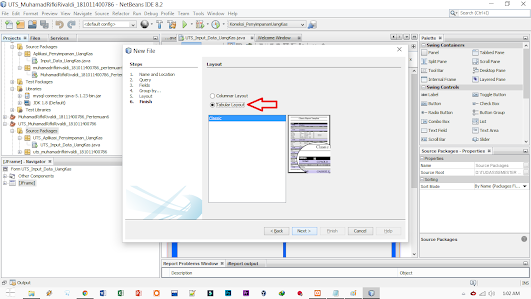













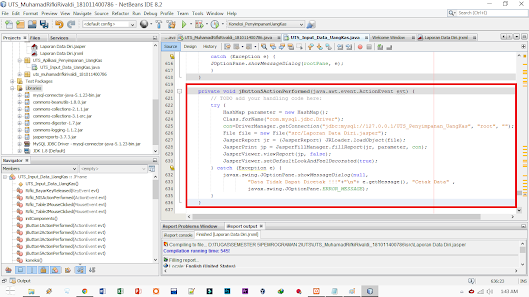










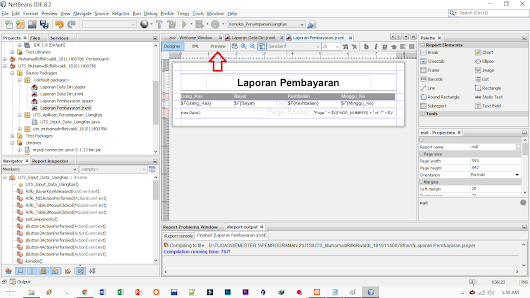









No comments:
Post a Comment